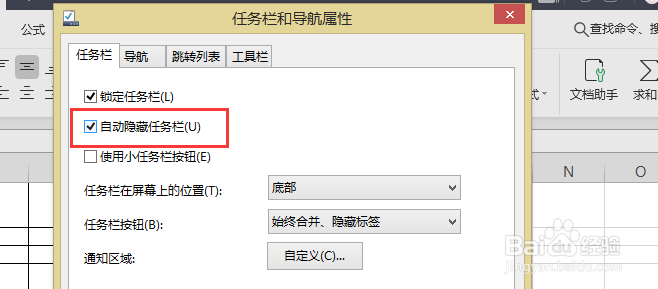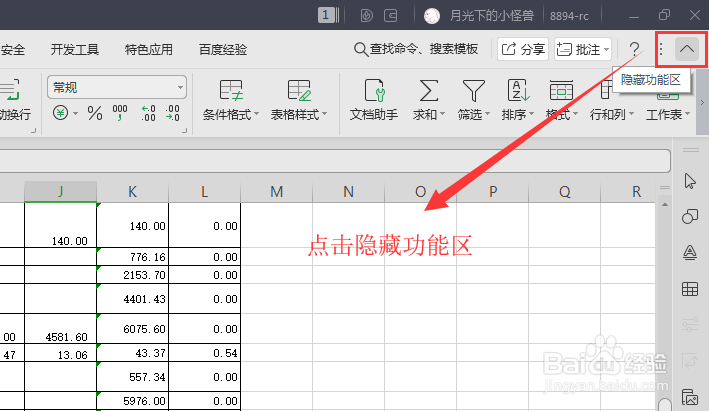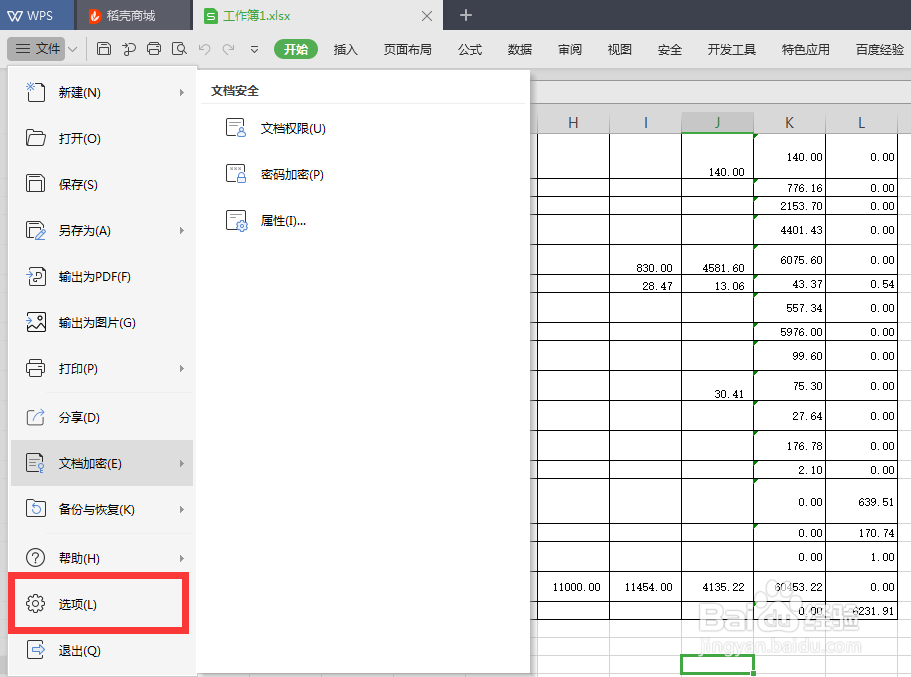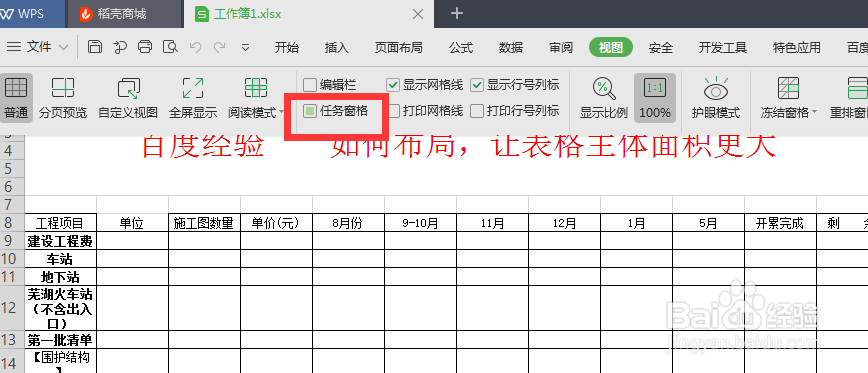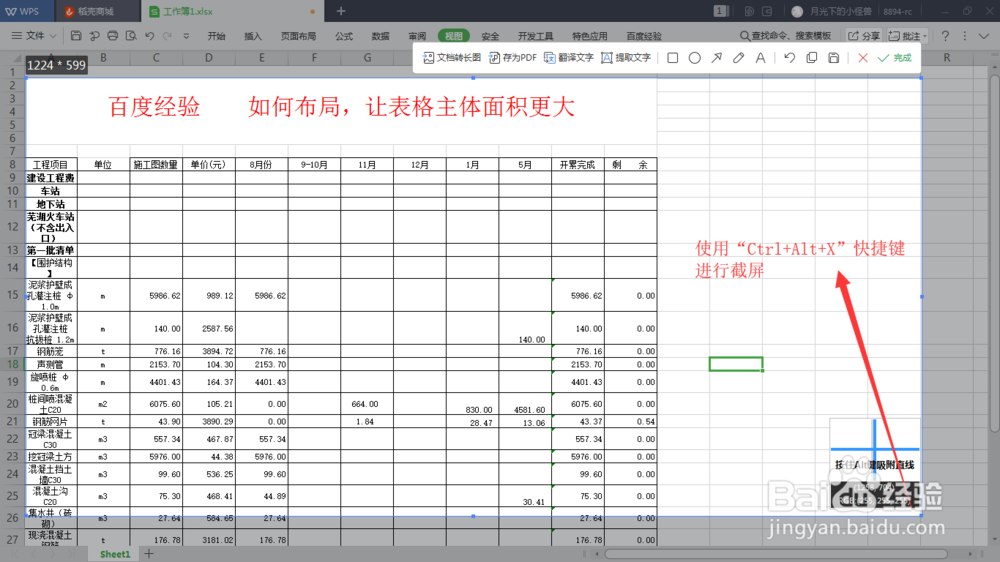Excel如何布局,让表格主体面积更大
1、第一步:关闭桌面底部任务栏。excel全屏显示后,底部任务栏也不会被遮挡。可以右击底部任务鲥鲣剔墟栏——点击“属性”——勾选“自动隐藏任务栏”。设置完成后,只有当鼠标移至屏幕底端,任务栏才会跳出。
2、第二步:隐藏功能区。点击如图所示的按钮(位于界面的右上角),可以隐藏快捷功能区。再次点击同一图标,快捷功能区就能显现,十分方便。
3、第三步:隐藏编辑栏。点击“文件”选项卡——点击“选项“——在弹出的窗口中选择“视图”——关间糈尢各闭“编辑栏”和“状态栏”——点击“确定”。设置完成后,位于布局上部的空间会被腾出。
4、第四步:隐藏任务窗格。点击“视图”选项卡,找到如图所示的“任务窗格”复选框,取消对勾(√),可以发现位于界面右侧的“任务窗格”被隐藏了。
5、第五步:为表格截屏。使用“Ctrl+Alt+X”快捷键截屏,我们表格主体的面积相较之前已经大大增加了。
声明:本网站引用、摘录或转载内容仅供网站访问者交流或参考,不代表本站立场,如存在版权或非法内容,请联系站长删除,联系邮箱:site.kefu@qq.com。
阅读量:39
阅读量:91
阅读量:20
阅读量:72
阅读量:94